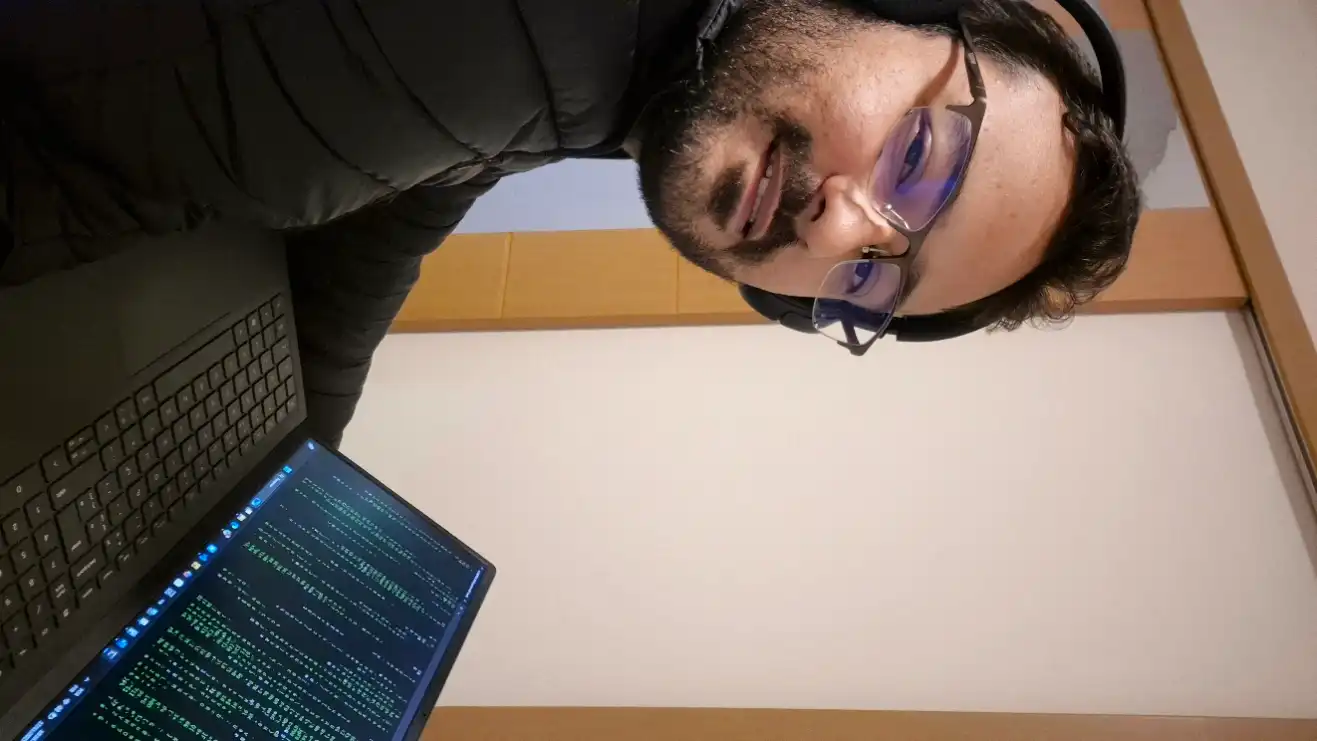Assitência Remota do Windows
Assistente Remoto do Windows: O GuiaCompleto para Suporte Técnico Eficiente
Por Hebert Aragão
A capacidade de prestar ou receber suporte técnico remotamente é uma necessidade fundamental na era digital. O Windows oferece uma ferramenta nativa e poderosa para isso: a Assistência Rápida (ou Quick Assist). Este artigo explora em detalhes o funcionamento desta aplicação, diferenciando-a de outras soluções de acesso remoto e fornecendo um guia prático para seu uso.
O que é a Assistência Rápida do Windows?
A Assistência Rápida é um aplicativo integrado ao sistema operacional Windows, projetado para permitir que duas pessoas compartilhem uma conexão de tela remotamente, facilitando o suporte técnico. Seu principal objetivo é permitir que um usuário (o auxiliar) visualize ou assuma o controle do computador de outro usuário (o auxiliado) para diagnosticar e resolver problemas [1].
Diferentemente de soluções de terceiros, a Assistência Rápida é nativa, segura e simples de usar, exigindo apenas uma conexão com a internet e credenciais de conta Microsoft para o auxiliar.
Para iniciar, basta digitar “Assistência Rápida” na barra de pesquisa do Windows.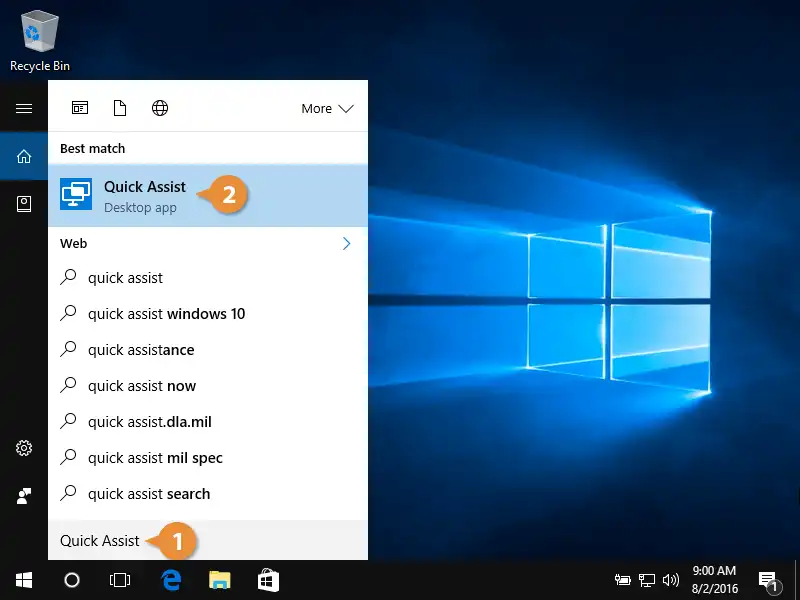
Assistência Rápida vs. Área de Trabalho Remota: Entendendo a Diferença
É crucial distinguir a Assistência Rápida de outra ferramenta comum do Windows, a Área de Trabalho Remota (Remote Desktop). Embora ambas permitam o acesso remoto, seus propósitos e mecanismos de funcionamento são distintos, conforme detalhado na Tabela 1.
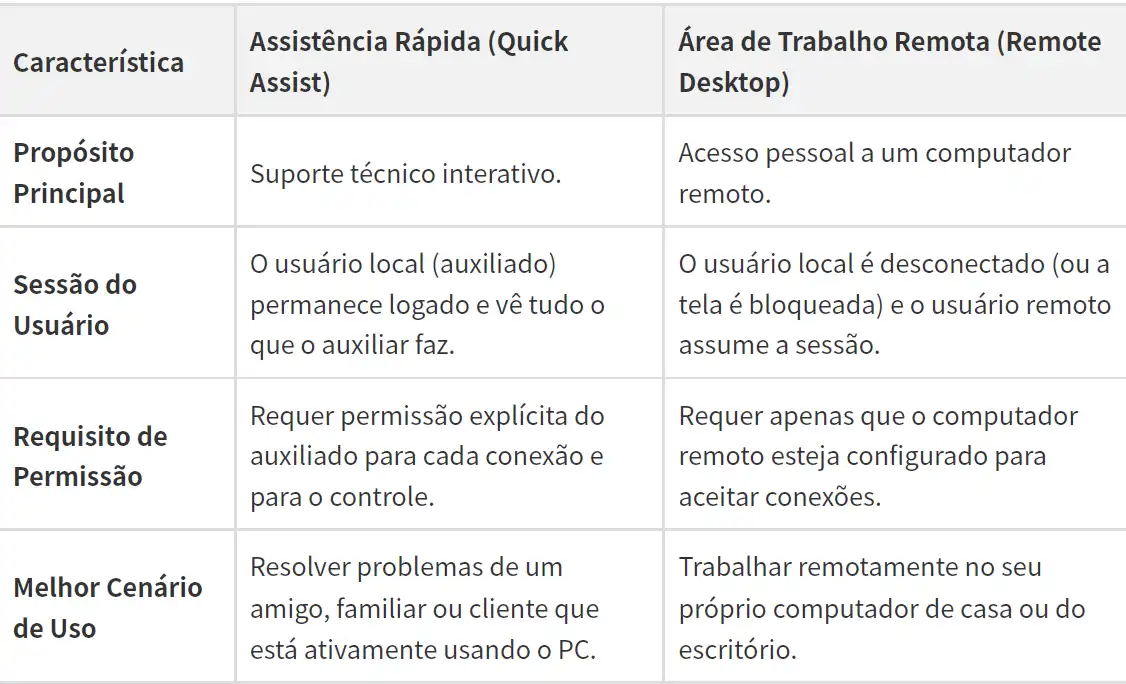
Tabela 1: Comparativo entre Assistência Rápida e Área de Trabalho Remota.
A Assistência Rápida é, portanto, a ferramenta ideal para o cenário de suporte interativo, onde a pessoa que recebe a ajuda precisa acompanhar o processo e manter o controle final sobre o acesso concedido.
Como Funciona: O Processo de Conexão
O processo de conexão da Assistência Rápida é baseado em um código de segurança temporário, garantindo que o acesso seja concedido apenas a quem o usuário deseja.
1. Para Quem Oferece Ajuda (O Auxiliar)
1. Abrir o Aplicativo: Digite “Assistência Rápida” na barra de pesquisa do Windows e abra o aplicativo.
2. Gerar o Código: Selecione a opção “Ajudar alguém”. O aplicativo solicitará que você faça login com sua conta Microsoft e, em seguida, gerará um código de segurança de 6 dígitos.
3. Compartilhar o Código: Você deve fornecer este código ao auxiliado por telefone, e-mail ou mensagem. O código é válido por apenas 10 minutos.
2. Para Quem Recebe Ajuda (O Auxiliado)
1. Abrir o Aplicativo: Digite “Assistência Rápida” na barra de pesquisa do Windows e abra o aplicativo.
2. Inserir o Código: Selecione a opção “Obter ajuda” e insira o código de 6 dígitos fornecido pelo auxiliar.
3. Conceder Permissão: Após a conexão, o auxiliado verá o nome do auxiliar e deverá clicar em “Permitir” para compartilhar a tela.
4. Conceder Controle (Opcional): O auxiliar pode solicitar o controle total do mouse e teclado. O auxiliado deve clicar em “Permitir” novamente para conceder este controle.
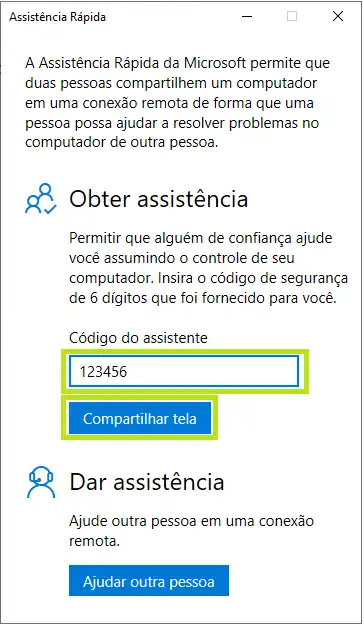
Segurança e Privacidade
A segurança é um pilar central da Assistência Rápida:
- Consentimento Explícito: O acesso e o controle remoto só são estabelecidos após o consentimento explícito do auxiliado.
- Código Temporário: O código de segurança expira rapidamente, impedindo conexões não autorizadas futuras.
- Transparência: O auxiliado acompanha em tempo real todas as ações do auxiliar na tela, podendo revogar o controle ou encerrar a sessão a qualquer momento.
Conclusão
A Assistência Rápida do Windows é uma ferramenta de suporte técnico nativa, segura e altamente eficaz. Ela elimina a necessidade de instalar software de terceiros para tarefas simples de manutenção e diagnóstico, tornando o processo de ajudar ou ser ajudado mais rápido e direto. Ao entender a diferença entre esta ferramenta e a Área de Trabalho Remota, os usuários podem escolher a solução certa para cada necessidade de acesso remoto.
Referências
[1] Microsoft Support. Resolver problemas do PC remotamente com Assistência Rápida. Disponível em: https://support.microsoft.com/pt-br/windows/resolverproblemas-do-pc-remotamente-com-assist%C3%AAncia-r%C3%A1pida-b077e31a-16f4-2529-1a47-21f6a9040bf3